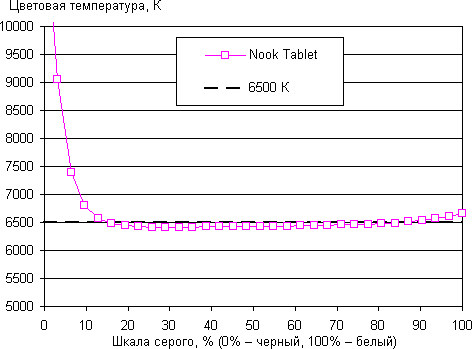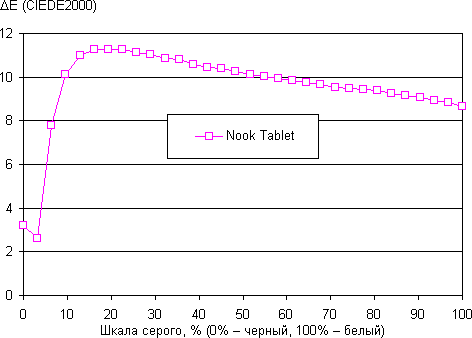Одной из самых заметных новинок осени стал Amazon Kindle Fire — первый планшет (или цветной ридер?) крупнейшего онлайн-магазина. Устройство тут же нарекли конкурентом №1 для iPad и стали говорить, что Kindle Fire изменит рынок. Но основной конкурент Amazon — Barnes & Noble (B&N) — не стал сидеть сложа руки и выпустил аналогичное устройство: Nook Tablet.
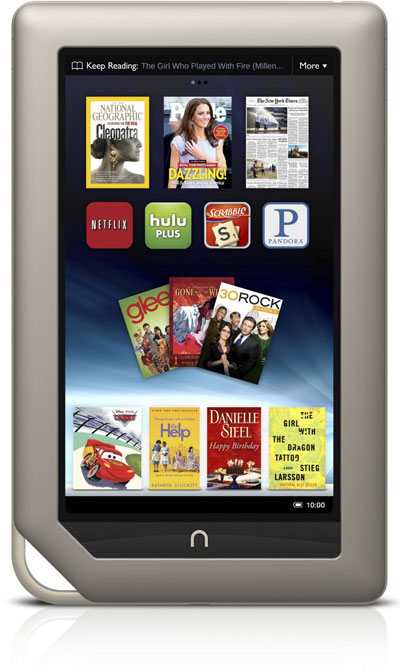
Как и Kindle Fire, Nook Tablet — семидюймовый планшет, в котором заблокированы возможности Android и установлена собственная программная оболочка, призванная облегчить процесс покупки книг и прочего контента в магазине производителя. В этом, а также во многих технических характеристиках Kindle Fire и Nook Tablet идентичны. Казалось бы, типичная история: прознав о планах конкурента, компания решает сыграть на его поле, использовав его же козыри. Вот только его ли это поле? Да, Amazon выступил очень громко. Но ведь в ассортименте B&N уже больше года присутствует устройство с той же концепцией — Nook Color. И если уж кого и обвинять в подражании, так это Amazon.

Хотя, безусловно, с точки зрения маркетинга они выступили удачнее. Уже сейчас, всего за две недели с момента начала продаж, Amazon Kindle Fire стал планшетом №2 по популярности (на первом месте с огромным отрывом Apple iPad, понятное дело). У Nook Tablet — только четвертая позиция. Хотя при этом производитель сообщает, что Nook Tablet стал самым популярным их продуктом. Из чего мы делаем вывод, что шумиха вокруг Kindle Fire сыграла на руку и B&N. Выпущенный год назад Nook Color высоко оценили энтузиасты (научившиеся разблокировать возможности Android, включая установку кастомных прошивок, и использовавшие Nook Color как полноценный планшет). Но широкая публика, видимо, не готова была принять это устройство. Теперь же ситуация изменилась: планшетный рынок за год вырос на 273% и, по прогнозам аналитиков, в следующем году еще удвоится. Поэтому Amazon очень точно подгадали момент: если год назад многие покупатели относились к планшетомании скептически и даже не рассматривали возможность приобрести себе планшет, то сегодня все больше и больше людей задумываются о том, чтобы обзавестись этим, в общем-то, вполне привычным устройством. И, вместе с тем, рынок еще не перенасыщен. Существующие производители не могут удовлетворить всего многообразия запросов, поэтому любое сколь-нибудь нестандартное предложение (а тем более, от компаний с такой крепкой репутацией и армией лояльных пользователей) получает повышенное внимание. Именно поэтому Kindle Fire, а вместе с ним и Nook Tablet вызвали такой интерес.

Увы, к нам эти устройства не поставляются и поставляться не будут: у B&N и Amazon полноценного бизнеса в России нет. Но, как и в случае с Nook Color и HP TouchPad, ничто не мешает заказать их на Западе или купить из «серых» поставок. Вот только есть ли в этом смысл?
Мы разберемся в этом, тщательно протестировав Nook Tablet (а в скором времени — и Kindle Fire). Но для начала давайте посмотрим на технические характеристики Nook Tablet и сравним их не только с главным конкурентом, но и с предшествующей моделью (Nook Color). Для полноты картины мы также привели основные параметры семидюймового планшета Acer Iconia Tab A100. По цене он не так далек от новинок Amazon и B&N, как, скажем, BlackBerry PlayBook или HTC Flyer. Поэтому если вам нужен семидюймовый планшет на Android, то логично и его взять в расчет.
| Nook Tablet | Nook Color | Amazon Kindle Fire | Acer Iconia Tab A100 | |
| Экран | IPS; 7″; 1024×600 | IPS; 7″; 1024×600 | IPS; 7″; 1024×600 | TN; 7″; 1024×600 |
| Процессор (частота) | 1 ГГц, 2 ядра | 800 МГц, 1 ядро | 1 ГГц, 2 ядра | 1 ГГц, 2 ядра |
| Флэш-память | 16 ГБ | 8 ГБ | 8 ГБ | 8 ГБ |
| Разъемы | Micro-USB, разъем 3,5 мм для наушников | Micro-USB, разъем 3,5 мм для наушников | Micro-USB, разъем 3,5 мм для наушников | док-коннектор, Micro-USB, Micro-HDMI, разъем 3,5 мм для наушников |
| Поддержка карт памяти | microSD (до 32 ГБ) | microSD (до 32 ГБ) | нет | microSD (до 32 ГБ) |
| Оперативная память | 1 ГБ | 512 МБ | 512 МБ | 1 ГБ |
| Камеры | нет | нет | нет | фронтальная (2 Мп) и тыловая (5 Мп) |
| Интернет | Wi-Fi | Wi-Fi | Wi-Fi | Wi-Fi |
| Операционная система | Android 2.3 + оболочка B&N | Android 2.1 + оболочка B&N | Android 2.3 + оболочка Amazon | Google Android 3.2 |
| Габариты (мм) | 206×127×12 | 206×127×12 | 192×120×12,4 | 195×117×13 |
| Масса (г) | 400 | 448 | 414 | 410 |
| Цена | 249 долларов* | 199 долларов* | 199 долларов* | 11 990 рублей |
* — официальная цена в США на момент написания статьи (без учета налога)
Согласитесь, картина интересная. Между Nook Color, Nook Tablet и Amazon Kindle Fire различий не так уж и много. Главное, что у них одинаковые (по крайней мере, по характеристикам) экраны, хотя и в остальном различия минимальны. Иначе выглядит Acer Iconia Tab A100. С одной стороны, у него хуже экран (матрица TN, а не IPS), но с другой — гораздо большее количество разъемов, есть две камеры, наконец, актуальная и незалоченная версия Google Android. И все же цена у него повыше (даже если заложить в стоимость устройств B&N и Amazon налог, доставку и сопутствующие расходы).
Что ж, давайте перейдем непосредственно к тестированию Nook Tablet.
Комплект поставки
Коробка Nook Tablet имеет традиционную для B&N вытянутую форму. Картон очень приятный, бокс держишь в руках с удовольствием.

Устройство коробки Nook Tablet нам кажется более удобным, чем это было с Nook Color. А вот комплектация у нас по-прежнему вызывает разочарование.

Всё, что мы нашли в коробке помимо самого планшета — это краткая инструкция, зарядное устройство (американского образца, естественно) и кабель Micro-USB.
Дизайн
Что же касается дизайна самого Nook Tablet, то он как брат-близнец похож на Nook Color. Немного другой (более темный) оттенок корпуса — самое существенное отличие. В остальном (форма, кнопка Home, петелька на левом нижнем углу и т. д.) устройства идентичны.

Отметим, что прорезиненный материал корпуса (soft touch) очень приятен наощупь, вообще тактильные ощущения от планшета сугубо положительные. Да и внешний вид, на наш взгляд, удачный. И все же какие-то усовершенствования по сравнению с прошлогодней моделью можно было сделать. Например, улучшить ситуацию с разъемами. Сейчас (равно как и год назад) единственный разъем (помимо наушников) — Micro-USB, расположенный на нижней грани устройства. Как минимум, хотелось бы еще Mini-HDMI, но увы.

На верхней грани мы видим гнездо 3,5 мм для наушников.

На левой грани расположена кнопка включения/выключения/выхода в спящий режим.

Справа вверху — кнопки уменьшения и увеличения громкости.

Слот для карт памяти microSD размещен на задней стороне, около петельки (надо приподнять крышечку, чтобы его открыть).

Рядом мы видим отверстия динамика. Его звук хотя и довольно громкий, но все же весьма неприятный (особенно на музыке), без басов и с дребезжащим оттенком. Посмотреть сериал или поиграть в аркаду — сойдет. Но не больше.
Экран
Подробную экспертизу экрана с использованием измерительных приборов провел редактор разделов «Мониторы» и «Проекторы и ТВ» Алексей Кудрявцев. Приводим его заключение.
Экран планшета прикрыт стеклянной пластиной с зеркально-гладкой поверхностью, и, судя по отражению в нем ярких источников света, не имеет антибликового фильтра. Внешняя поверхность экрана не имеет никакого специального покрытия, поэтому следы от пальцев стирать относительно трудно.
При ручном управлении яркостью ее максимальное значение составило 282 кд/м², минимальное — 7,7 кд/м². Даже на максимальной яркости при прямом солнечном свете на экране будет сложно что-либо разглядеть, но любая тень уже обеспечит достаточную разборчивость выводимой на экран информации. Минимальная яркость позволит с комфортом пользоваться планшетом даже в полной темноте. Автоматической регулировки яркости нет. Регулировка яркости осуществляется с помощью широтно-импульсной модуляции (прямоугольными импульсами со 100-процентной амплитудой) с частотой 128 Гц. Частота невысокая, поэтому особо чувствительные пользователи на пониженной яркости могут заметить мерцание подсветки или чувствовать повышенную утомляемость. Остаточная модуляция есть даже на максимальной яркости, при этом мерцания не видно из-за высокого коэффициента заполнения, но точно определить времена отклика уже не получается.
В данном планшете используется матрица типа IPS, в результате экран имеет очень хорошие углы обзора без инвертирования оттенков и без значительного сдвига цветов даже при больших отклонениях взгляда от перпендикуляра к экрану. Правда, что характерно для любой IPS-матрицы, черное поле при отклонении по диагонали существенно высветляется и приобретает легкий фиолетовый оттенок. При перпендикулярном взгляде равномерность черного поля хорошая. Построенная по 32 точкам гамма-кривая не выявила завала ни в светах (но небольшой перегиб в светах все же присутствует), ни в тенях, а показатель аппроксимирующей степенной функции получился 2,17, что близко к стандартному значению в 2,2.
Контрастность высокая — 900:1. Цветовой охват заметно уже, чем sRGB.
Спектры это подтверждают.
Видимо, светофильтры матрицы немного подмешивают компоненты друг к другу. Баланс синего и красного близок к идеальному — «рабочая» часть шкалы серого имеет цветовую температуру около 6500 К.
Однако зеленого цвета небольшой избыток, отсюда и относительно большое отклонение от спектра абсолютно черного тела (дельта Е).
Итого, экран неидеальный, но все же на матрице IPS, что уже хорошо.
Кстати, мы рекомендуем наклеивать на экран планшета защитную плёнку, которая существенно уменьшает блики на глянцевых экранах. Мы измерили уровень яркости экрана Nook Tablet с наклеенной фирменной защитной пленкой — результат оказался на уровне 270 кд/м² при максимальном уровне яркости, т.е. пленка снижает яркость менее чем на 5%, что очень мало. Это значит, что при наклеенной плёнке не нужно увеличивать яркость экрана и тем самым снижать время автономной работы планшета, т.к. на экран в среднем тратится до 30% ёмкости аккумулятора. При этом с наклеенной защитной плёнкой существенно меньше бликов и отражений, экран меньше пачкается и легче очищается, а также меньше шансов поцарапать экран и всё это без существенного снижения уровня яркости.
Штатные возможности операционной системы
Nook Tablet работает под управлением Google Android 2.3, однако операционная система скрыта под оболочкой, разработанной B&N (компания выложила исходный код оболочки, доступный по лицензии GPL). По сравнению с Nook Color отличий немного — интерфейс в целом остался без изменений (версия программного обеспечения в Nook Tablet обозначена как 1.4.0).
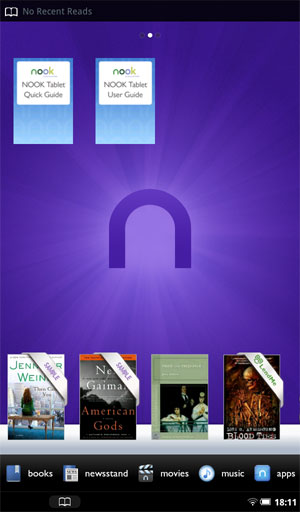
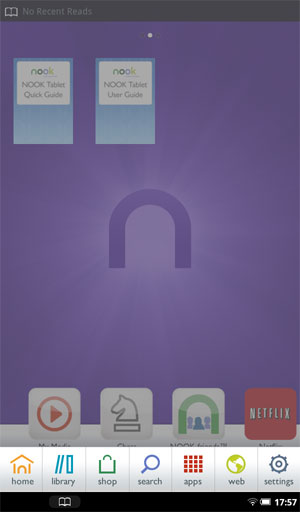
Рабочий стол организован просто: все книги, программы и загруженные вами документы отображаются в виде миниатюр в доке. Под доком располагается меню, включающее Books, Newsstand, Movies, Music и Apps. Соответственно, через это меню мы можем перейти к книгами, журналам/газетам, фильмам, музыке и приложениям. Еще одно меню можно вызвать, если кликнуть на единственную кнопку внизу экрана. Там мы увидим иконки Home, Library, Shop, Search, Apps, Web и Settings. В принципе, здесь все понятно, за исключением library. Поэтому о library мы скажем отдельно.
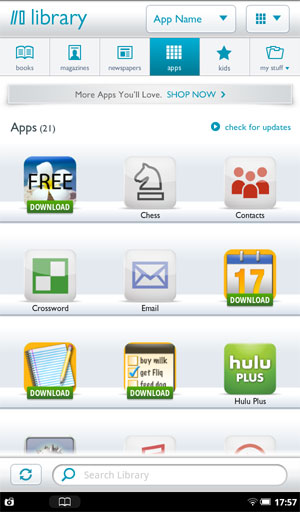

Через library можно получить доступ к журналам, книгам, газетам, приложениям (как уже установленным, так и доступным для установки). А кроме того, есть иконка My Stuff. Это встроенный файловый менеджер, через который вы можете открыть файлы, записанные вами во внутреннюю флэш-память или на microSD-карту.

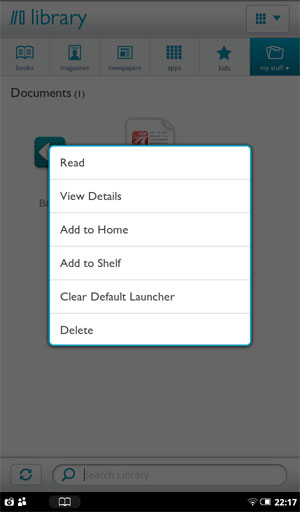
Файловый менеджер крайне примитивный. Например, непонятно, как переносить файлы из одной папки в другую. И еще: для файлов пользователя доступно только 1 ГБ. Остальные 11,87 ГБ зарезервированы для покупок в B&N. Естественно, это критический недостаток для российских пользователей, которым магазин B&N бесполезен (если не считать некоторого количества бесплатных англоязычных книг).

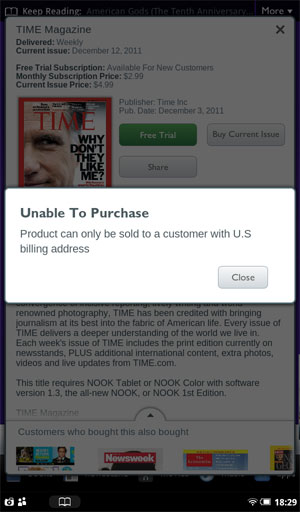
Вообще, возможности работы со сторонним контентом в Nook Tablet очень и очень скромные. Из аудиофайлов не поддерживаются lossless-форматы (FLAC, ALAC), поддержка видеоформатов тоже оставляет желать лучшего: поддерживаются контейнеры MP4, 3GP, 3G2, WebM, кодеки H.264, MPEG-4, H.263, VP8; файлы в контейнерах AVI и MKV воспроизводиться не будут. Планшет позиционируется в том числе и для просмотра стрим-видео через приложения популярных западных сервисов, но надо понимать, что никто из них в России не работает (даже если вы попытаетесь запустить бесплатное видео, планшет выдаст ошибку). А широкую поддержку популярных видеоформатов производитель не обеспечил. Следовательно, даже если после получения «рут-доступа» вы установите плеер и кодеки для софтверного декодирования, у вас при воспроизведении видео не будет задействовано аппаратное ускорение. Таким образом, использовать в России планшет Nook как видеоплеер вряд ли есть смысл.
Предустановленный пакет QuickOffice Lite позволяет отображать все основные форматы офисных документов (включая PDF, DOCX, PPTP и XLSX), но не дает возможности редактировать их.

Из плюсов по сравнению с Nook Color можно отметить наличие почтового клиента, а также поддержку браузером Adobe Flash. Однако флэш-баннеры не всегда отображаются корректно (например, «заезжают» на соседнее пространство, но это из-за низкого разрешения экрана в вертикальной ориентации).
Что же касается основного приложения — читалки, то здесь все продумано неплохо. Есть удобная система навигации по книгам, есть возможность делать закладки, заметки, выделять фрагменты текста и т. п. — в общем, доступны все привычные функции.


Кроме того, можно загружать собственные книги в формате EPUB (в том числе и на русском), но другие популярные форматы (например, FB2) не поддерживаются. Последнее, впрочем, можно решить с помощью установки сторонней читалки (например, Moon+ Reader из Android Market), но для этого надо получить root-доступ, о чем пойдет речь ниже.
В целом, оригинальная оболочка B&N кажется нам весьма нелогичной (из-за чего и неудобной), а главное — радикально ограничивающей функциональность Android. Но и это можно было бы стерпеть, если бы не жесткая привязка к магазину B&N. Поэтому разблокировка Android становится почти что необходимостью для русскоязычных пользователей.
Разблокируем возможности Android на Nook Tablet
Инструкции, как получить права суперпользователя на Nook Tablet, и все необходимые файлы для этого можно найти в интернете. Они могут немного отличаться, но основные моменты — совпадают. Мы действовали по этой инструкции (по ссылке можно увидеть и информацию об авторстве). Поэтому отчасти нижеследующий текст будет пересказом этой инструкции, но мы постарались обогатить его описанием решения тех проблем, с которыми мы столкнулись. Сразу предупредим, что процесс этот непростой, и на каждом шагу вас могут поджидать какие-то неожиданности. И возможно, что у вас проблемы будут совсем иные. Но, с другой стороны, речь не идет о перепрошивке, поэтому вероятность повредить устройство очень мала. То есть, в худшем случае, у вас просто ничего не получится. Весь процесс проводился на устройстве с прошивкой 1.4.0. Для возврата к прошивке 1.4.0 можно воспользоваться инструкцией по ссылке (процесс заключается в записи на карту microSD архивного файла из котрого при загрузке планшета происходит восстановление прошивки).
Начнем с того, что нам потребуется разрешить отладку по USB (по умолчанию этой возможности нет, а включение ее в настройках скрыто). Для этого нужно загрузить в планшет вот этот .apk-файл. Обратите внимание: это надо делать через браузер самого Nook Tablet! Если вы скачаете файл на компьютер и просто по USB передадите его на планшет, файл не запустится.
После загрузки и тапа на значок загруженного приложения вы увидите следующую картинку:

Надо выбрать Package installer. Далее приложение будет установлено, и после запуска вы увидите меню Settings, но с теми пунктами, которых не было в оригинальной оболочке Nook Tablet.
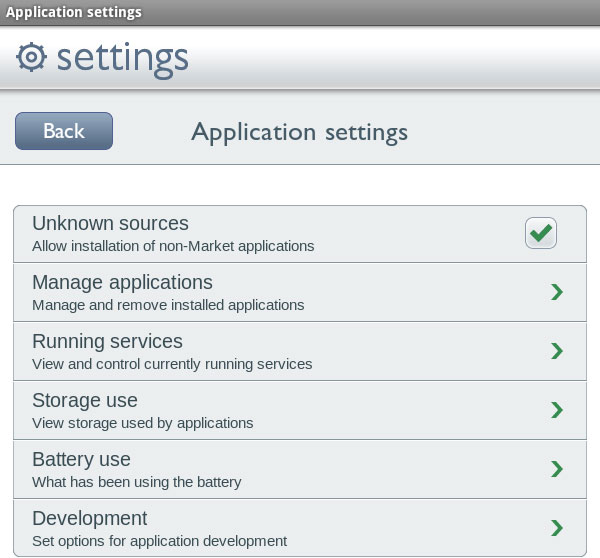
Здесь мы отмечаем галочкой первый пункт Unknown sources, после чего выбираем пункт Development. Перед нами открывается такое меню.

В нем необходимо отметить галочками оба пункта USB debugging (разрешив таким образом отладку по USB) и обязательно(!) снять галочку с пункта Auto Mount. Повторим: галочку напротив USB debugging ставим в двух местах! (На скриншоте выше отмечена только одна позиция; тест на внимательность:)).
Теперь наш планшет готов к работе с компьютером. Но пока Nook Tablet можно отложить и скачать два архива: usbdrivers.zip и Nook&Zergy.zip. Сборка периодически обновляется и с января 2012 года там есть скрипт для отключения обновления прошивки Nook Tablet через интернет (block OTA), а также вам предложат во время процесса «рутинга» удалить приложения B&N и сразу поставить один из трех лончеров. Следующий шаг: создаем папку C: troot и распаковываем в нее оба архива. Папка с файлами должна выглядеть вот так.

Идем дальше. Запускаем файл runmefirst.bat. Он запускает командную строку, где выводит следующее:
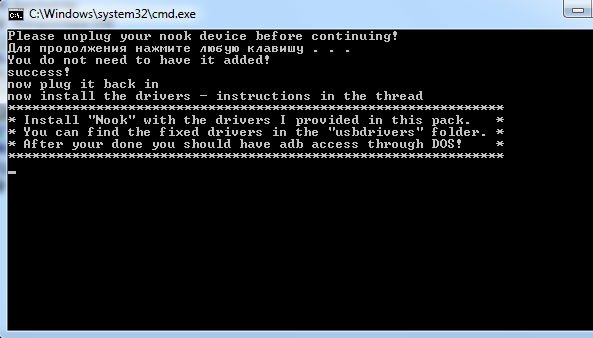
По окончании этого процесса автоматически запускается «Диспетчер устройств Windows», и нам предлагается подсоединить Nook Tablet к компьютеру.
Теперь мы подошли к самому сложному этапу. После подключения Nook Tablet к компьютеру он должен отобразиться в «Диспетчере устройств» как устройство, для которого нет драйвера. Но, скорее всего, вам удастся этого добиться не сразу. Либо Nook Tablet сразу опознается как два дисковых накопителя B&N Nook Tablet, либо вообще никак не опознается, либо подцепит драйвер какого-нибудь другого Android-устройства, которое прежде подсоединялось к компьютеру. Ни один из этих вариантов нам не подходит, поэтому надо выполнить следующие действия. Во-первых, удалить имеющиеся драйверы (через «Диспетчер устройств»: жмем правой кнопкой на Nook Tablet, дальше Свойства → вкладка Драйвер → Удалить). Во-вторых, отключить в Windows автоматическую установку драйверов. Делается это так: щелкаем правой кнопкой по «Моему компьютеру», далее Свойства → Дополнительные параметры системы → вкладка Оборудование → Параметры установки устройств.

В итоге должно быть так, как показано на скриншоте выше. Но и этого может оказаться недостаточно. Поэтому далее попробуем удалить из системы все Android-драйверы, которые когда-то туда попали. В этом нам поможет утилита USB Deview (скачать zip-архив можно здесь). Распаковываем архив, запускаем .exe-файл и видим огромный список драйверов. Вручную удаляем все те, которые относятся к Android-устройствам (например, если у вас был смартфон на Android, то наверняка здесь остались от него «следы» — их надо удалить). Заодно и систему почистите от мусора. :-)
Итак, после этого можно снова попытать удачи (пытайтесь снова и снова подключать, пока не получится). Проблема в том, что нужно заставить Windows не ставить драйверы автоматически. В Windows XP, кроме запрета на автоматический поиск и установку драйверов (Control Panel -> System -> Hardware -> Windows Update -> Never Search Windows Update for Drivers) помогает переключение сервиса Plug and Play в режим manual (Control Panel -> Administrative Tools -> Services -> Plug and Play -> Startup Type -> Manual). Тогда обнаружив новое устройство, в данном случае Nook Tablet, операционная система не будет сразу ставить для него драйвер USB Mass Storage Device, а будет ждать действий пользователя, что нам и требуется. Когда, наконец, увидим в «Диспетчере устройств» значок вопроса около Nook Tablet, то можно нажать правой кнопкой и выбрать пункт «Обновить драйверы». Далее надо выбрать, что драйверы у нас в папке на компьютере, и указать путь C: trootusbdrivers. Игнорируем все предупреждения, устанавливаем драйверы. Когда все установится, можно приступать к последнему шагу: запуску NookandZergy.bat (устройство при этом по-прежнему подключено к компьютеру). Опять-таки это скрипт для командной строки. И вот в командной строке мы должны увидеть серийный номер Nook Tablet (длинная строка цифр/букв). Если серийного номера нет, значит, устройство не опознаётся. Повторяем предыдущие шаги до тех пор, пока не опозналось. Когда серийный номер появляется, жмем в ответ на все вопросы клавишу Y (сокращение от yes, т. е. «согласен»). Далее весь процесс «рута» и установки стандартных приложений Google пройдет автоматически (только не забывайте нажимать Y, когда у программы будут какие-либо вопросы).
Если все прошло удачно, планшет перезагрузится и… вы увидите ту же оболочку Nook Tablet, которую видели до «рута». Однако это не значит, что что-то не получилось. Жмем кнопку Home, выбираем Search и видим вверху поисковую строку Google.

Если все так, значит, «рут» удался. Но для комфортного использования планшета потребуется еще несколько действий. Жмем на стрелочку под буквой g, выбираем в открывшемся меню Apps, находим в списке Market, запускаем его. После стандартного процесса авторизации с помощью аккаунта Gmail мы можем скачивать и устанавливать любые приложения для Android 2.3. И в первую очередь нам надо скачать лончер, чтобы удобно пользоваться приложениями Google и не выискивать их каждый раз через Search. Здесь уже можете выбирать тот лончер, который вам нравится — в Маркете их множество. На скриншоте ниже — бесплатный GO Launcher EX.
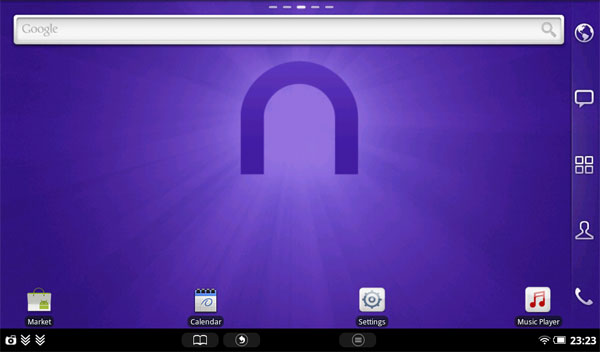
Если все встало корректно, то теперь при включении планшета он будет предлагать на выбор или Home (это родная оболочка Nook Tablet), или ваш лончер.


Правда, даже в лончере кнопка Home вызывает меню Nook Tablet. И если вы тапнете по любому его пункту, кроме Search, то попадете в родную оболочку, выйти из которой можно будет только через Search (где ваш лончер будет отображаться как одно из приложений). А так как в Android 2.x все-таки предполагалось наличие физических клавиш (или заменяющих их сенсорных), то нехватка Back и «нормального» Home будет ощущаться постоянно. Впрочем, можно попытаться поставить оболочку, имитирующую интерфейс Android 3.x — такие в Маркете тоже есть. Но это уже на ваше усмотрение. Главное, что «рут» дал нам практически безграничные возможности и поле для экспериментов.
Даже после «рута» у Nook Tablet остается две серьезных проблемы, которые надо будет решать: это доступный объем флэш-памяти (напомним, пользователю выделено только 1 ГБ) и русификация клавиатуры (решение этой задачи описано ниже). Думаю, что по крайней мере альтернативную русскоязычную клавиатуру добавить можно, да и защиту одного из двух разделов флэш-памяти тоже можно обойти. Но надо быть готовым к этим проблемам и к тому, что их решение окажется не таким простым.
Чтобы установить русскую раскладку клавиатуры (или любую другую) можно воспользоваться инструкцией отсюда. Но есть способ существенно проще, расскажем о нем. В браузере кликаете по ссылке http://goo.gl/isvc1, загружается приложение AnyCut, кликаете по его имени в нотификаторе и выбираете Package Installer, после этого в экране со справкой жмете install и затем, после завершения процесса установки жмете на open. Выбирате в мелком меню приложения пункт Create a New Shortcut, затем выбираете пункт Activity, затем ищите в прокручиваемом списке пункт Input Method. Кстати, имеет смысл добавить ссылку и на само приложение AnyCut, пригодится, для чего нужно повторить описанную выше операцию.
Теперь из вашего альтернативного лончера жмете на сделанную ссылку Input Method (она будут справа от формы поиска google или где то там на домашнем экране или одном из экранов) и ставите там галочки напротив нужных языков, например English и Русский. Выходите из настройки кнопкой Back.
Смена языка происходит жестом смахивания справа на лево по клавише пробела.
Ставим CyanogenMod 7 на Nook Tablet
Вам надоели ограничения Nook Tablet? Тогда самое время подумать об установке CyanogenMod 7 — специальной версии ОС Android 2.3.7, которая полностью заменит собой вариант операционной системы от Barns & Noble и, в частности, даст вам доступ к почти всей внутренней памяти устройства, из которой 11 ГБ замонтированы и доступны теперь по адресу /data/media, а 1 ГБ, как и ранее, доступен по адресу /mnt/media. Оставшиеся 4 ГБ всегда зарезервированы под нужны операционной системы.
Из приятных вещей в будущих релизах CM7 для Nook Tablet будет поддержка аппаратного декодирования видео вплоть до 1080p. Несмотря на статус бета-версии предлагаемая прошивка отличается стабильностью, работает на 8 ГБ и 16 ГБ версиях Nook Tablet и удовлетворит большинство пользователей. Ниже приведена подробная пошаговая инструкция по установке прошивки, оригинал которой находится на XDA Forum.
Предполагается, что у вас в наличии Nook Tablet с root правами. Если нет, то читайте данную статью выше, как получить root-права на устройстве, подключить поддержку русского языка и запретить автоматическое обновление прошивки (OTA).
Если вы не хотите прошивать CM7 во внутреннюю память Nook Tablet, то можно сделать загрузочную microSD-карту, инструкция есть тут.
Вам нужно установить приложение, позволяющее загружаться в recovery mode и обновлять прошивку. Это приложение можно взять по адресу или просто загружаете на свой Nook Tablet приложение по этой ссылке (7,7 МБ) и выбираем установить App Package Install, устанавливаем приложение.
Обязательно сделайте резервную копию (backup) всего ценного, прежде чем начинать манипуляции с прошивками!
Далее отсюда загружаем свежую версию CyanogenMod 7 для Nook Tablet.
Помещаем загруженный архив с новой прошивкой, в данном случае это файл cm-7-TEAM-B-BETA1-signed.zip, в корень microSD-карты.
Также нужно загрузить архив с приложениями Google, в набор, в частности, входит Market (Google Play Store), по условиям лицензирования нельзя включать этот набор в состав прошивок. Для CM7 нам нужен архив по этой ссылке. После загрузки архива помещаем его также в корень microSD-карты.
Запускаем приложение Nook Recovery Flasher и выбираете на экране кнопку для нужного вам режима. Для наших целей нужно выбрать Flash CWM — это установит Clock Work Mod. В процессе работы, при необходимости и при запросе, подтверждаем разрешение дать приложению права SuperUser.
Утилита проверит валидность прошивки и если все хорошо, установит её в загрузочный сектор. Это позволит нам установить CM7 во внутреннюю память Nook Tablet. Теперь жмем на кнопку Reboot Recovery, происходит перезагрузка Nook Tablet и попадем в меню, после чего:
- выбираем пункт install zip from sdcard и жмем кнопку n
- выбираем нужный архив с вашей microSD-карты (choose zip from sdcard — если вы не видите нужного архива, попробуйте вытащить флэш-карту и вставить её пару раз, если не поможет, то попробуйте размонтировать и вновь замонтировать sdcard), в данном случае это файл cm-7-TEAM-B-BETA1-signed.zip — ставим на него курсор с помощью кнопок управления уровнем громкости и жмем на кнопку n
- прокручиваем курсор на пункт Yes — Install cm-7-TEAM-B-BETA1-signed.zip и жмем n
- ждем пару минут пока будет идти процесс установки — на экране появится надпись Install from sdcard complete.
- однократно нажмите кнопку выключения питания, вы попадете в меню и в нем нужно подняться на два уровня выше через пункт Go Back, нам нужен пункт wipe data/factory reset — выбираем его и жмем n
- подтверждаем в меню выбранную операцию — ставим курсор на Yes — delete all user data и жмем на n (в принципе, если у вас уже стояла предыдущая версия прошивки CM7, то данные пользователя можно попробовать не удалять, а удалить лишь кэш, но для стабильности рекомендуется это сделать)
- после завершения процесс удаления и форматирования, вы попадете в меню, где нужно выбрать пункт reboot system now и нажать кнопку n
Процесс первоначальной загрузки может затянуться и на одном из этапов экран погаснет, зато в финале вы увидите анимацию CM7 (дроид на скейте) — значит ваш Nook Tablet теперь оснащен CyanogenMod7 (ОС Android 2.3.7)!
Далее все стандартно — авторизация в Google или создание нового аккаунта. При этом нужно нажать skip, чтобы вам предложили подключиться к wi-fi точке. После чего можно ввести свой логин и пароль для аккаунта Google или это можно будет сделать позже, при попытке войти в Маркет (Google Play Store).
Подключить русскую раскладу клавиатуры можно через Settings —> Language & Keyboard —> Android Keyboard —> Input languages
В текущей версии CM7 для Nook Tablet возможны следующие проблемы:
Аппаратное декодирвоание видео пока не работает, поэтому рекомендуется использовать программный режим.
Если кнопка n не работает, то следует запустить приложение Rom Manager, оно ставится вместе с CM7, и нажать на пункт fix permissions, а затем reset.
Если Wi-Fi адаптер не включается или процесс зависает во время этой операции, то следует перезагрузить Nook Tablet.
Релиз CM7 для Nook Tablet ожидается в недалеком будущем.
Ставим CyanogenMod9 на Nook Tablet
Уже не терпится поставить CM9 на Nook Tablet и наслаждаться Android 4.x? Для самых нетерпеливых уже есть ранняя альфа версия прошивки, рассчитанная пока лишь на разработчиков. Инструкция находится по ссылке.
Производительность
После того, как мы получили доступ к приложениям из Android Market, появилась возможность протестировать быстродействие Nook Tablet в типичных Android-бенчмарках. Но для начала — результаты браузерного теста SunSpider 0.9.1. Мы запускали его и до «рута», и после. Результаты практически не отличались.
| Nook Tablet | Nook Color* | Acer Iconia Tab A100 | HTC Flyer | BlackBerry PlayBook | |
| SunSpider 0.9.1 (меньше — лучше) | 4120,2 мс / 2068 мс** | 3550 мс | 2179 мс | 3691,8 мс | 2383,4 мс |
* — Nook Color тестировался с CM7 build 157 при частоте 1100 МГц
** — результаты получены в браузере Opera Mobile 11.50
Результаты, конечно, удивительные (в плохом, для сегодняшнего героя, смысле). Почему Nook Tablet при двухъядерном процессоре прошел тест медленнее, чем Nook Color с разогнанным одноядерным процессором (частота которого ненамного выше, чем частота одного ядра Nook Tablet)? И тем более бросается в глаза, что результат Nook Tablet вдвое хуже, чем у Acer Iconia Tab и BlackBerry PlayBook, которые тоже работают на двухъядерных процессорах. Картина становится яснее, если посмотреть на результат, полученный в другом браузере, не являющемся штатным — Opera Mobile 11.50. Все встает на свои места и становится очевидным, что оптимизация движка браузера под выполнение яваскриптов является определяющим фактором, влияющим на результаты теста SunSpider 0.9.1, потому что данный бенчмарк ориентирован на проверку производительности именно и только яваскриптов.
Теперь посмотрим результаты бенчмарка Quadrant Standard из Android Market.
| Nook Tablet | Nook Color* | Acer Iconia Tab A100 | HTC Flyer | |
| Quadrant Standard (больше — лучше) | 1891 | 887 | 1462 | 2120 |
* — Nook Color тестировался с оригинальной прошивкой, без разгона. Результаты с разгоном у нас в данном тесте не вызывают доверия.
Как видим, этот тест планшет прошел уже вполне нормально, результаты правдоподобные. Кстати, вот информация о железе и ОС Nook Tablet, выдаваемая Quadrant Standard:
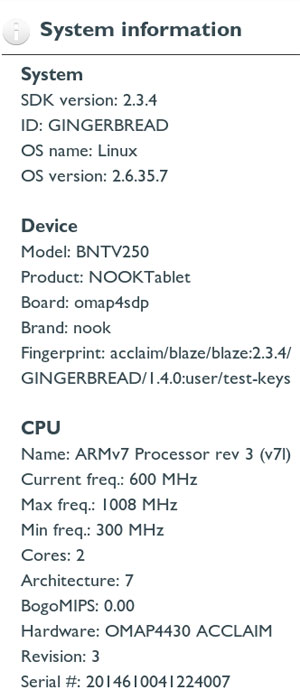
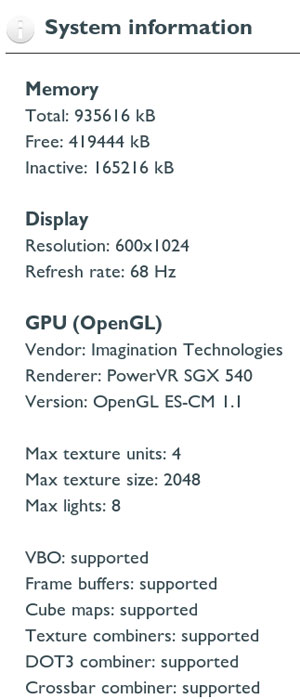
Далее у нас в программе — Antutu Benchmark. Слева — информация о системе, справа — результаты теста (Nook Tablet обозначен как My device).
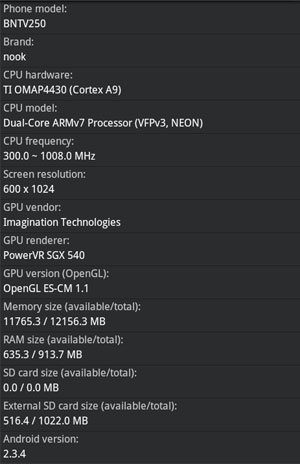
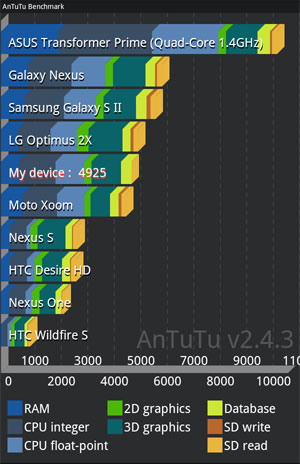
В целом, тесты производительности показали, что Nook Tablet хотя и не ставит рекордов, но выглядит вполне адекватно среди других Android-планшетов этого года. Портит картину только SunSpider, но мы склонны винить в этом результате браузер Nook Tablet (он отличается от стандартного браузера Android 2.x). Возможно, в B&N просто недостаточно оптимизировали его и не научили в полной мере задействовать возможности аппаратного ускорения.
Время автономной работы
В плане автономной работы результаты опять-таки получились весьма противоречивы. С одной стороны, Angry Birds разрядили батарею довольно быстро — планшет позволяет играть в популярную аркаду всего около трех с половиной часов (Wi-Fi при этом не отключался). Это немного меньше, чем у Acer Iconia Tab A100 и HTC Flyer. С другой стороны, при веб-серфинге и просмотре видео планшет демонстрирует очень неплохое время автономной работы: около семи часов. Видео мы тестировали на ролике со следующими параметрами (данные утилиты mediainfo): MPEG-4 Visual (XviD) (Advanced Simple@L5), 983 КБ/с, 624×352. Так как по умолчанию Nook Tablet не поддерживает XviD, нам пришлось установить Mobo Player и воспроизводить видео софтверным способом, без аппаратного ускорения.
В режиме чтения с отключенными модулями беспроводной связи планшет проработает до девяти часов.
Выводы
Nook Tablet — любопытное устройство, но только для энтузиастов. Во-первых, жесткая привязка к магазину B&N и невозможность установки обычных Android-приложений делают необходимым root, который может и не получиться вовсе (по тем или иным причинам). Но даже если «рут» пройдет удачно, все равно останется ряд проблем: с различными файловыми форматами, с русской клавиатурой (решение этой проблемы описано выше по тексту), а главное — с небольшим объемом доступной флэш-памяти. Ну и в целом каждое ваше действие будет сопряжено с преодолением каких-то сложностей (больших или маленьких), то есть никакой интуитивности и легкости использования не будет и в помине.
Теперь о стоимости. Планшет продается за 249 долларов. Прибавьте сюда стоимость транспортировки (если заказываете на Западе), и получите сумму, приближающуюся к 9000 рублей. Российские перекупщики продают Nook Tablet и вовсе за 12 000 рублей. Платить такие деньги за это устройство нам кажется совершенно нецелесообразным, за те же 12 000 можно купить Acer Iconia Tab A100, который мало того, что на Android 3.2 работает и не требует никакого хакерства, так еще и оснащен двумя камерами. У него, правда, экран похуже, но не настолько, чтобы это было решающим аргументом в пользу Nook Tablet.
Безусловно, для американских пользователей Nook Tablet — очень заманчивая вещица (особенно если у них еще нет Nook Color). Главный плюс устройства — именно в удобстве работы с контентом одного из крупнейших книжных магазинов. Отсюда и сравнительно небольшая цена (предполагается, что, купив Nook Tablet, пользователь будет регулярно покупать какой-то контент в магазине). Да, обойти защиту можно, но нужно ли? Стоит ли игра свеч? На наш взгляд — нет, не стоит (даже если у вас есть возможность купить Nook Tablet без переплаты). Ну а о целесообразности устройства для энтузиастов мы пока сделать окончательный вывод не можем, поскольку необходимо сравнить его с Amazon Kindle Fire (который тоже на Android, и энтузиасты уже нашли, как его разблокировать). Так что давайте немного подождем и вернемся к этому вопросу уже в обзоре Amazon Kindle Fire.